一、不轻易在特性管理器里修改单个线段的线型比例
通常在刚开始绘图时,要用到中心线的线型,而初始绘图时很可能线型比例设置的不合适,导致看到画出来的线是一条实线而不是中心线。LTSCALE(全局线型比例)改变的线型比例是整个图形里所有线段的线型比例,而在选中对象后在特性管理器里修改的线型比例是仅对所选线型起作用的线型比例。如果单个图元的线型比例改变了,那么这个图元的线型的真实比例就是LTSCALE比例与单个对象比例因子的乘积了。比如,某个对象在特性管理器里的线型比例是10,而LTSCALE的参数为5,那么这个对象的线型比例应该是50。

二、不轻易对单个图元强行修改其特性
把图形的几个特性通常都默认为随层(包括线型、颜色、线宽),以便于以后对图形修改方便,若有必要可以建立新的图层,不要强行赋予对象线型、颜色、线宽等。
三、不轻易在对象工具栏里强行赋给单个对象线宽
如果确实需要宽线可以用PLINE命令创建带宽度的线型。打印出图时各种类型的线宽,用打印样式表ctb文件根据颜色来区分就很方便了。

四、创建图块的时候不轻易要把对象放在“0”层以外的图层上
把对象放在“0”层的好处是,在插入图块时,这个图块的属性会根据大家插入的图层的属性改变而改变,以便于大家对图层的冻结操作以及以后根据颜色打印时更方便。
五、尽量少用SPLINE命令创建线段
虽然这种线型创建出来的线型比较圆滑,但是到修改的时候往往比较麻烦,比如有时在对这种线段使用剪切(TRIM)和延伸(EXTEND)命令时不能使用。少用样条曲线并不是因为不能修剪和延伸,而是样条曲线的形状不容易精确控制。
六、不轻易炸开(EXPLODE)尺寸标注对象,也不轻易单独更改里边的尺寸值
把整个尺寸标注做为一个对象处理,这样的话,尺寸标注很容易自动修改,还可以对尺寸标注使用剪切(TRIM)和延伸(EXTEND)命令,尺寸标注会自动修改尺寸标注数字的大小。


七、不轻易使用多行文字
在需要文字注释的时候,如果文字比较少而不是那种写说明的文字,最好用单行文字,如果有大量的文字描述就要用多行文字,这些都有利于以后修改。因为如果在很多处用了多行文字,对于修改文字的格式和大小不利,因为不能用格式刷(MATCHPROP)匹配,而单行文字恰恰可以很好的使用。
八、尽量不画重线
但是如果必须要重线的话,那么这两根线也不会在同一个图层上。
九、不轻易分解图块
如果确实需要修改图块的话,那么就对图块重定义。如果只是要修改图块,当然没有必要分解图块,双击图块就可以编辑。CAD提供了块编辑BEDIT和参照编辑REFEDIT的命令都可以修改图块,可以根据具体情况选择使用哪个命令。但如果我们移动、复制等操作临时创建的图块当然可以分解了,只是如果临时使用的图块被分解,图块定义仍保留在图中,可以用PU清理掉多余的图块定义,让图纸变得小一点。
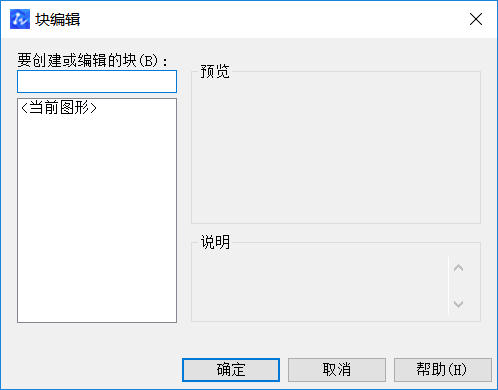

十、没有特殊需要不保存成2004及以下版本
高版本的一些新的图形对象和特性低版本也不支持的,例如动态块、多重引线等,存成低版本文件时虽然这些对象可以保留,但总是进行高低版本的转换,也不保证不会出现错误。建议按当前软件最高版本保存,只是在需要跟其他使用低版本CAD的人进行图纸交流时再另存为低版本。
十一、不将找到的字体文件都添加的FONTS目录下
很多人遇到打开图时文字不显示或显示为问号的问题,并为找不到字体而烦恼,网上流传了很多字体库,有600多种的还有2000多种的,可能为了省事会将这些字体一下子全部拷贝到CAD的FONTS目录下。这种方式是不可取的,主要原因有下面几个:一、其实字体文件并没有那么多,之所以会出现上千种,很多都是重复的,同一种字体有多个不同名字,你将字体按大小排列一下就可以看出来了;二、将字体都复制到FONTS目录下,在启动软件和设置文字样式时,CAD软件要检索这些字体,添加太多字体,不仅会让软件效率变低,在几百上千种字体中找需要的字体也很费劲。
建议:用什么字体就拷什么字体,甚至可以将CAD的FONTS目录中或WINDOWS操作系统的FONTS目录根本不可能用到的的字体删除掉一些。
十二、不将所有捕捉方式都打开
很多设计师在绘图的时候习惯将所有捕捉方式都打开,这样就省得再去设置捕捉方式了。所有捕捉方式打开后,CAD软件要计算所有满足条件的点,计算量会增加,在复杂图纸捕捉速度会变慢,不过有时感觉并不明显,除此以外,有时候在捕捉靶框内会同时有多个满足条件的捕捉点,各种捕捉方式之间会造成干扰。
建议:打开端点、中点、交点等几种常用的捕捉方式,要用其他捕捉方式时,可以输入快捷键,例如PER垂点、TAN切点,或按SHIFT+右键打开捕捉右键菜单,或打开捕捉工具栏然,在右键菜单或捕捉工具栏上点需要临时使用的捕捉方式。
十三、不轻易使用真彩色
如果没有特殊需要的话,尽量使用CAD的255种索引色。在打印的时如果需要用打印样式表CTB控制打印输出的颜色和线宽的话,只能使用索引色。打印样式表是不会处理真彩色的,真彩色会按原色打印,【255,255,255】也会直接打印成白色,会导致在白纸上看不到打印的图形。如果了解真彩色在打印时的处理方式,图形需要打印成白色或其他真彩色的话,当然可以使用。
十四、不要不小心将图形放到DEFPOINTS图层上
有时候不知道图中怎么会多了一个DEFPOINTS图层,也不知道这个图层默认被设置为不打印,并且无法修改成可打印,一不小心将图形放到了这个图层上,结果打印的时候发现图形不见了。DEFPOINTS图层是创建标注时生成的图层,用于放置标注的两个控制点,这两个控制点在图中可以看到,但不需要被打印,因此这个图层就默认被设置为不打印状态。有不少设计人员了解这一点,会将一些不需要打印的图形特意放到这个图层上,如布局视口,可以让视口边框不打印出来。在用SOLPROF或SOLDRAW命令进行三维和二维转换时也会生成一些自动不打印的图层。只要我们注意当前层的设置,将图形放在正确的图层上就不会出现类似问题了。
十五、不给图块随意取名
有些人在创建图块时喜欢随意给图块起个名字,例如1、2、3等等,这样主要会造成两个问题:一、当图中有多个图块时不知道要插入的是哪个图块,需要一个个看预览图,如果有些图块很像的话很可能弄错;二、如果要在两张图纸间复制图形时容易出现不同图块同名的情况,会导致图形复制过去后发生变化。因此建议在创建图块时最好起一个容易分辨的名字,虽然起名字的时候麻烦一点,但避免可能带来的其他麻烦。
十六、不将圆弧VIEWRES显示精度设置得过高
在CAD中圆突然被放大后会显示为多边形,需要输入RE回车重生成后才能变圆,很多人为了省去经常需要RE的麻烦,直接将圆弧精度VIEWRES设置为最大值20000。CAD通常将圆显示为多边形,边数的多少取决于圆在屏幕上的尺寸,VIEWRES的默认值是1000,是可以满足要求的,只有当一个在屏幕上显示很小的圆被突然放大很多倍时会显示为明显的多边形,其实这对绘图和打印没有任何影响。如果我们将VIEWRES设置得特别大,CAD就会使用更多的边来显示圆和圆弧,如果图中圆和圆弧特别多,性能就会下降,所以建议不要将VIEWRES设置得过高。CAD其实是可以将圆或弧不显示成多边形而显示成真正的圆或弧(WHIPARC变量设置为1),之所以默认显示为多边形,可能也是出于性能的考虑。当然如果画的图都非常小,也可以将VIEWRES设置得高一些或者干脆将WHIPARC设置为1。
十七、不在一个布局中放置过多视口
布局的视口主要用来打印排图用,但有些设计人员却拿视口来拼图,之前遇到过一些图中一个布局放了上百个视口的。CAD的布局视口数量本身是有限制的,控制变量是MAXACTVP(最大激活视口数量),这个变量的最大值为64,也就是在布局空间可同时显示的视口不超过64个,当超过64个时,有些视口内容是不显示的。之所以有这样的限制,还是因为视口过多会影响CAD的性能。如果视口并没有超过64个就有视口显示空白,可以输入MAXACTVP检查一下这个设置是否被改小了,可以将这个数字设置得比你的视口数量多,然后RE重新生成。